

Où l'image est-elle enregistrée après Docker Pull ?
Docker Pull extrait l'image et l'enregistre Emplacement :
Environnement
Ubuntu18.04
Docker 19.03.2
Emplacement du miroir
Les opérations suivantes doivent être effectué sous root. Procédez avec les autorisations utilisateur.
1. Entrez dans le répertoire docker
cd /var/lib/docker
La structure du fichier est la suivante :

2. Entrez dans le répertoire des conteneurs
Ce répertoire stocke l'ID du conteneur extrait, qui est un numéro de série correspondant à un conteneur.
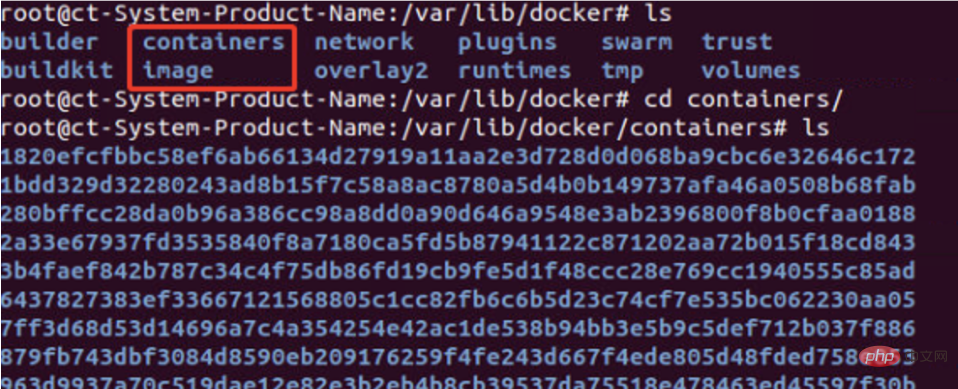
Entrez et sélectionnez un numéro de série. Après avoir saisi, vous trouverez la structure spécifique du conteneur comme suit :

3 . Entrez le répertoire d'images
Ce répertoire stocke les informations sur l'image extraite. Comme vous pouvez le voir dans l'image ci-dessous, il y a un répertoire overlay2 sous le répertoire images. Le fichier repositories.json dans ce répertoire enregistre les informations détaillées de l'image extraite : nom de l'image, ID de l'image, etc. (Remarque : les anciennes versions de Docker peuvent ne pas avoir le répertoire overlay2, mais le répertoire aufs. Il existe également des répertoires et des fichiers similaires dans le répertoire aufs)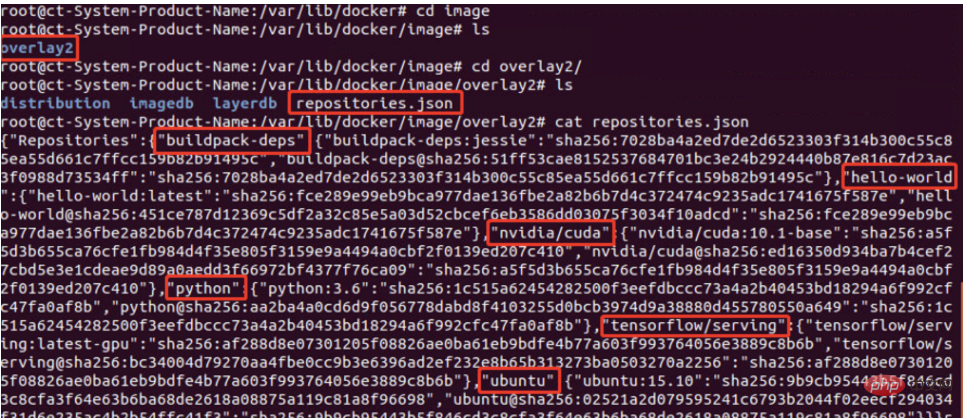
docker image ls

Tutoriel vidéo Docker"
Ce qui précède est le contenu détaillé de. pour plus d'informations, suivez d'autres articles connexes sur le site Web de PHP en chinois!
 Comment ouvrir un fichier csv
Comment ouvrir un fichier csv
 Comment ouvrir le fichier HTML WeChat
Comment ouvrir le fichier HTML WeChat
 Le concept m2m dans l'Internet des objets
Le concept m2m dans l'Internet des objets
 Que montre l'autre partie après avoir été bloquée sur WeChat ?
Que montre l'autre partie après avoir été bloquée sur WeChat ?
 Comment ouvrir le fichier mobi
Comment ouvrir le fichier mobi
 Quelle est la différence entre Douyin et Douyin Express Edition ?
Quelle est la différence entre Douyin et Douyin Express Edition ?
 qu'est-ce que c#
qu'est-ce que c#
 Les factures de téléphone de recharge Douyin peuvent-elles être remboursées ?
Les factures de téléphone de recharge Douyin peuvent-elles être remboursées ?